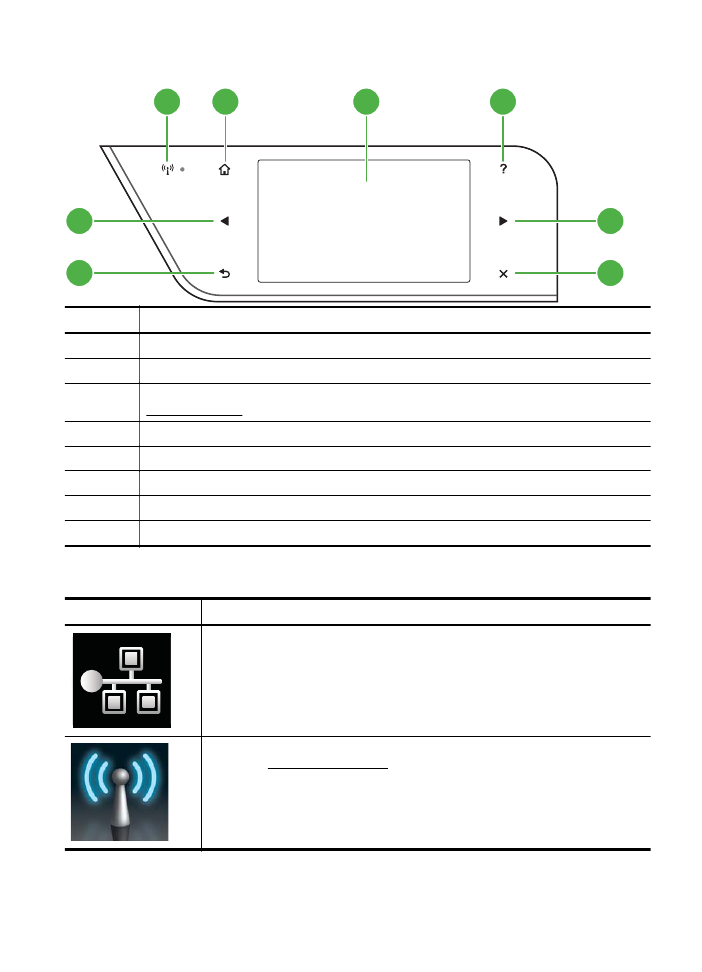
控制台顯示器圖示。
4
說明按鈕:開啟說明功能表。
5
向右箭頭:翻閱功能表的各設定。
6
取消按鈕:停止作業、結束功能表、或結束設定。
7
返回鈕:返回上一個功能表。
8
向左箭頭:翻閱功能表的各設定。
控制台顯示器圖示
圖示
用途
顯示有線網路連線中。
顯示無線網路連線中。訊號強度以曲線數目表示。這用於架構模式。如需詳細資
訊,請參閱設定印表機的無線通訊。
1
2
4
3
8
5
7
6
使用印表機控制台
15
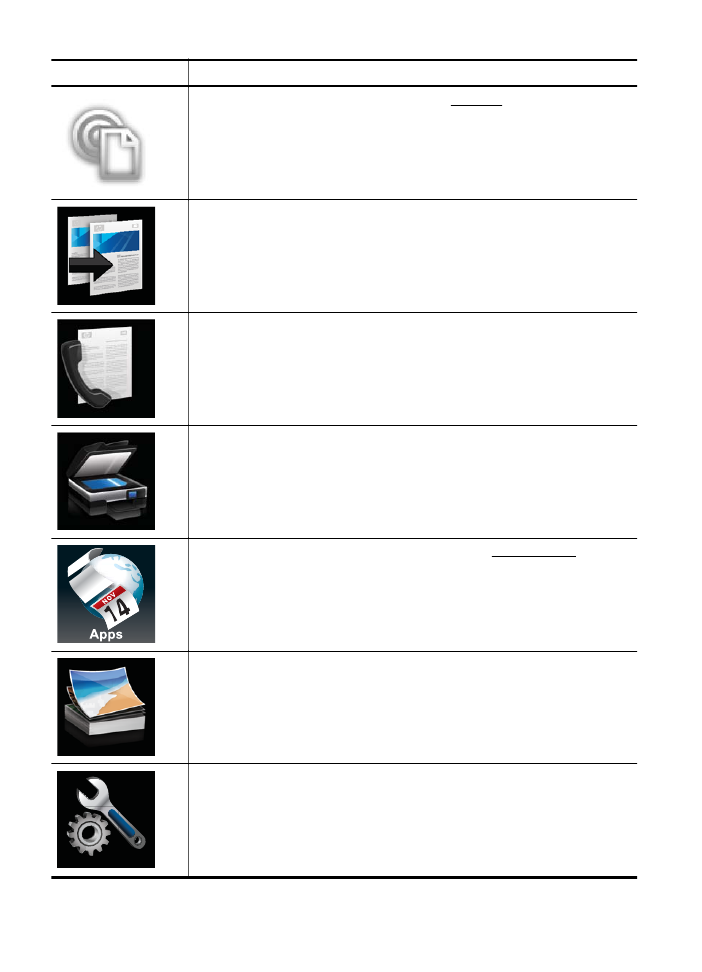
圖示
用途
顯示
HP ePrint 已開啟。 如需詳細資訊,請參閱 HP ePrint。
顯示可以進行影印或選取其他選項的畫面。
顯示可以進行傳真或選擇傳真設定的畫面。
顯示可以進行掃描或變更掃描設定的畫面。
顯示可以使用
HP Apps 的畫面。 如需詳細資訊,請參閱印表機應用程式。
顯示可以調整相片列印選項的畫面。
顯示「設定」畫面,用於產生報告、變更傳真與其他維護設定,以及存取「說明」
畫面。
第
1 章
(續)
16
準備開始
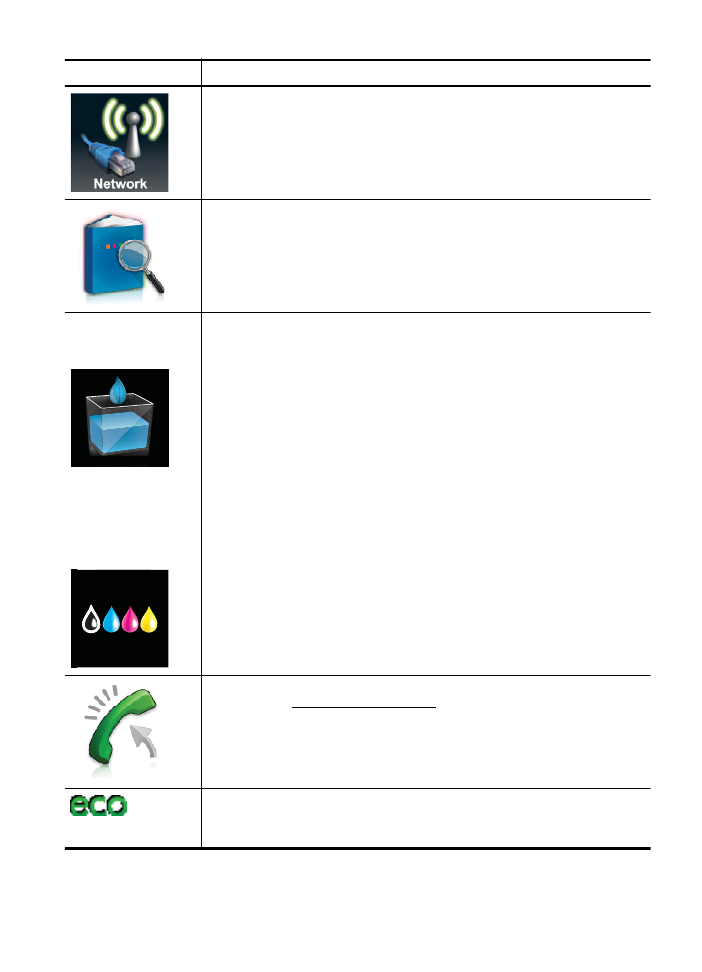
圖示
用途
顯示「網路」畫面以供選取選項。
提供有關印表機功能的詳細資訊。
HP Officejet Pro 8600
機型
HP Officejet Pro 8600
Plus 及 HP Officejet
Pro 8600 Premium 機
型
顯示可以查看墨水匣相關資訊的畫面,包括填充存量在內。當墨水匣需注意時,此
圖示的邊框便會呈現紅色。
附註 墨水存量警告及指示燈,是純供計劃用的估計值。出現墨水存量偏低的警告訊
息時,請先備妥列印墨匣備品,以免發生無墨匣可用的延遲。除非出現提示,否則
無需更換墨水匣。
顯示「自動接收」功能的狀態。碰觸「自動接收」,然後選取開啟或關閉。如需詳
細資訊,請參閱設定接聽模式(自動接聽)。
顯示可以讓您瞭解有助於節省天然資源並降低不同列印選擇對環境影響的印表機功
能畫面。
提示 您可以從該畫面配置某些功能的設定。
(續)
使用印表機控制台
17